วิธีเปิดใช้งาน Material Design UI ใหม่สำหรับเบราว์เซอร์ Google Chrome
เมื่อเร็ว ๆ นี้มีข่าวลือว่าGoogleกำลังทดสอบ UI ใหม่ทั้งหมดสำหรับเบราว์เซอร์ Google Chrome(Google Chrome browser)สำหรับคอมพิวเตอร์Windows ที่ซึ่งGoogleถูกมองว่าไม่สนับสนุนระบบปฏิบัติการมือถือ(Mobile Operating System) ของ Microsoft , Windows PhoneและWindows 10 Mobileมากนัก ในทางกลับกัน พวกเขาสนับสนุนซอฟต์แวร์ของตนบนพีซีที่ใช้ Windows(Windows PCs) เป็น ประจำ ซึ่ง(Which)อินเทอร์เฟซผู้ใช้ใหม่นี้สำหรับGoogle Chromeถูกพบเห็นบนCanary Buildsของเบราว์เซอร์หลายครั้ง จึงมีการเปิดตัวที่เสถียร แต่มันยุ่งยากเล็กน้อยGoogleเพิ่งเปิดตัวGoogle Chromeเวอร์ชัน 68 เป็นช่องทางเผยแพร่ที่เสถียร และภายในนั้นมีส่วนต่อประสานผู้ใช้(User Interface) ใหม่ที่ ได้รับแรงบันดาลใจจากการออกแบบวัสดุ(Material Design)
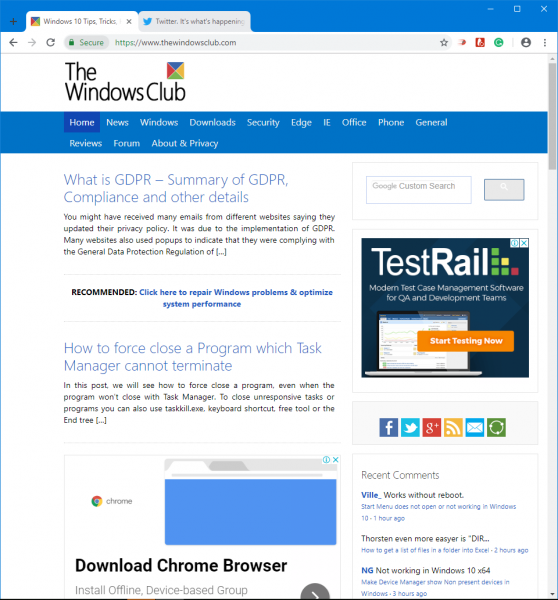
ตอนนี้ ให้เราตรวจสอบวิธีเปิดใช้งาน UI ใหม่นี้
ก่อนอื่น(First)คุณต้องแน่ใจว่าคุณมี Google Chrome เวอร์ชัน 68(Chrome Version 68)หรือใหม่กว่าบนคอมพิวเตอร์ของคุณ
หากต้องการตรวจสอบ ให้เปิด Google Chrome
จากนั้นคลิกที่ ปุ่ม เมนู(Menu) ที่ แสดงด้วยจุดแนวตั้ง 3 จุดที่มุมบนขวา
ตอนนี้คลิกที่ การตั้งค่า > เกี่ยวกับ
ที่นั่นจะแสดงหมายเลขเวอร์ชันของGoogle Chrome ที่ ติดตั้ง และหากคุณต้องการอัปเดต การอัปเดตจะถูกดาวน์โหลดและติดตั้งจากที่นั่นโดยอัตโนมัติด้วย
เปิดใช้งานUI การออกแบบวัสดุ(Material Design UI)ในGoogle Chrome
Material Design is inspired by the physical world and its textures, including how they reflect light and cast shadows. Material surfaces reimagine the mediums of paper and ink
ก่อนอื่น(First)ป้อนเส้นทางต่อไปนี้ในแถบที่อยู่(Address Bar)ของเบราว์เซอร์Google Chrome
chrome://flags/#top-chrome-md
ตอนนี้ ให้มองหาเมนูที่มีป้ายกำกับว่าUI Layout สำหรับ Chrome ด้านบนของเบราว์เซอร์(UI Layout for the browser’s top chrome.)

เปลี่ยนจาก ค่าเริ่มต้น (Default )เป็น รีเฟรช(Refresh.)
มันจะแจ้งให้คุณเปิดเบราว์เซอร์ของคุณใหม่ ทำมัน
ตอนนี้ คุณจะมีส่วนต่อประสานผู้ใช้(User Interface) ใหม่ทั้งหมด สำหรับ เบราว์เซอร์ Google Chrome ที่ ได้รับแรงบันดาลใจจากการออกแบบวัสดุ(Material Design)
Related posts
Google Chrome ไม่ตอบสนอง Relaunch แล้วหรือยัง
วิธีการแก้ไขข้อผิดพลาดใน File Download Google Chrome browser
วิธีการเปลี่ยน Default Print Settings ใน Google Chrome
วิธีการ Destroy Profile บน Browser Close ใน Google Chrome
Anna Assistant เป็น voice assistant ที่สมบูรณ์แบบสำหรับ Google Chrome
วิธีการอัตโนมัติปิดการใช้งานคุณลักษณะการลงชื่อเข้าใน Google Chrome
วิธีการป้องกันผู้ใช้จากการติดตั้งส่วนขยายใน Google Chrome
Google Chrome นามสกุลไม่ได้ทำงานกับ Windows 10
วิธีการแก้ไข AW, Snap! error message ใน Google Chrome browser
วิธีตรวจสอบ Internet Connection Speed ของคุณโดยใช้ Google Chrome
Google Chrome กำลังแช่แข็งหรือหยุดทำงานบนคอมพิวเตอร์ Windows 10
Google Chrome เปิดโดยอัตโนมัติเมื่อบูทพีซีขึ้น
Great Suspender จะระงับแท็บโดยอัตโนมัติใน Google Chrome
Fix ERR_SPDY_PROTOCOL_ERROR error ใน Google Chrome
Video Speed Controller สำหรับ Mozilla Firefox and Google Chrome
วิธีการติดตั้ง Google Chrome โดยใช้ Windows PowerShell
Tab Manager ส่วนขยายเพื่อเพิ่มผลผลิตใน Google Chrome
วิธีการปิดใช้งานหรือเปิดใช้งาน Dark Mode ใน Google Chrome บน Windows 10
วิธีการเปลี่ยนขนาดฟอนต์เริ่มต้นใน Google Chrome browser
วิธีการเปิดโดยอัตโนมัติใน Spell Checker ใน Google Chrome
